گاهی اوقات زمانی که میخواهیم از نرمافزار Microsoft Word یا دیگر نرمافزارهای مجموعهی آفیس مایکروسافت خارج شوید، پیامی در مورد نگه داشتن اطلاعاتی که در کلیپبورد کپی شده، نمایش داده میشود. میتوان محتوای کلیپبورد را ذخیره کرد و سپس از ورد خارج شد. محتوا ممکن است متن و یا عکس باشد و آفیس به گونهای طراحی شده که سوابق محتوای کپی شده را نگهداری میکند. در ۷۲۴ ترفند امشب به روش مشاهده کردن سوابق استفاده از کلیپبورد در مجموعهی آفیس مایکروسافت میپردازیم.
در نرمافزارهای آفیس، کلیپبورد به شکل هوشمندانه و یکپارچهای همگامسازی میشود. به عنوان مثال اگر در فایل ورد، بخشی از متن را کپی کرده باشید و سپس به پاورپوینت مراجعه کنید، پیست کردن محتوای کپی شده محدودیتی ندارد و کافی است کلیپبورد را بررسی کرد. به عبارت دیگر میتوان چند آیتم آخری که در کلیپبورد کپی شده را بررسی کرد و یکی از موارد را در هر یک از نرمافزارهای آفیس مثل ورد و اکسل و پاورپوینت، پیست کرد.
کلیپبورد آفیس میتواند ۲۴ آیتم آخری که کپی شده را نگهداری کند! با این تعداد بالا، نیازی به اپلیکیشنهای مدیریت کلیپبورد در ویندوز نیست و به راحتی میتوان امور کپی و پیست را انجام داد.
برخلاف آفیس مایکروسافت، ویندوز کلیپبورد محدودی دارد و همیشه آخرین چیزی که کپی یا کات میشود، در کلیپبورد ویندوز قرار میگیرد و مورد قبلی از بین میرود. به همین علت است که کاربران بسیاری برای مدیریت کلیپبورد و افزایش تعداد خانهها، از نرمافزارهای جانبی استفاده میکنند. بسته به نوع کاربری، نصب کردن چنین نرمافزارهایی الزامی و یا بیفایده است! اما خوشبختانه در مجموعهی آفیس کمبودی وجود ندارد.
چگونه سوابق کلیپبورد را در نرمافزارهای آفیس مشاهده کنیم؟
ابتدا یکی از اپلیکیشنهای مجموعهی آفیس را اجرا کنید. به عنوان مثال Powerpoint را در نظر بگیرید، پس از اجرا، دکمهی Paste را در نوار ابزار بالای صفحه پیدا کنید.. این دکمه همیشه در تب Home یا خانه موجود است. در گوشهی بخشی که دکمهی پیست قرار گرفته، فلش کوچکی دیده میشود و عبارت Clipboard در کنار آن نوشته شده است.

با کلیک کردن روی فلش کوچک کلیپبورد، در سمت چپ صفحه ستونی نمایان میشود که حاوی ۲۴ آیتم آخری است که کپی شده است. با نگاهی به آیتمها، متوجه میشوید که حاوی چه محتوایی هستند، به عنوان مثال اگر آیکون کرهی زمین مشاهده کنید، محتوا از نوع لینک است.

اگر در یک نرمافزار دیگر آفیس روی فلش کلیپبورد کلیک کنید هم لیست ۲۴ آیتمی را مشاهده خواهید کرد و آیتمها مثل دیگر اپلیکیشنهای آفیس خواهد بود. حین کپی کردن محتوا در کلیپبورد Office مایکروسافت، پیام کوچکی نیز در گوشهی پایین صفحه نمایش داده میشود و تعداد آیتمهای کپی شده در کلیپبورد را ذکر میکند.

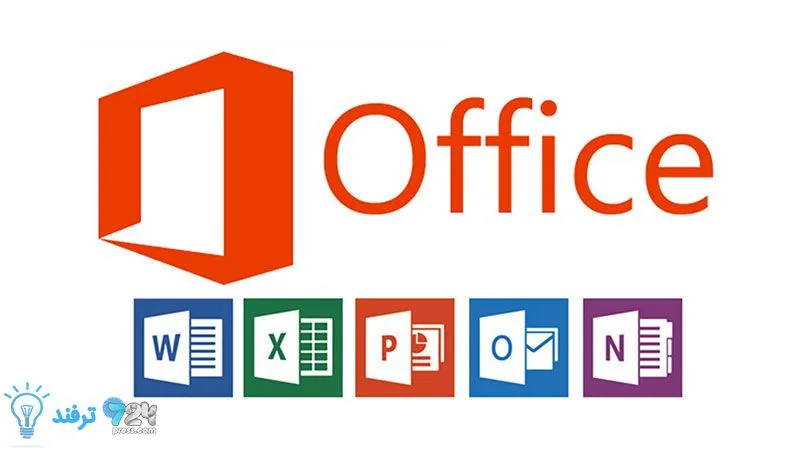
انیمه
#سریال خاندان اژدها
#آشپزی
#خراسان جنوبی